dns获取不到导致无法上网怎么解决
2017-06-05
相关话题
有时候电脑访问网页,发现打不开,可能是你的dns无法自动获取,也有可能是你的本地dns服务器问题。这时,你可以进行手动添加dns地址,但在这之前先要获得一个dns地址,然后才能手动添加,下面就由小编跟大家分享具体操作步骤吧,希望对大家有所帮助~
dns获取不到导致无法上网解决方法
获得dns
获取dns地址很简单,我这里有几个公共dns(第一个是首选dns,第二个是备用)
阿里:223.5.5.5 223.6.6.6
114 : 114.114.114.144 114.114.115.115
DNS 派电信/移动/铁通 101.226.4.6 218.30.118.6
一般情况下,都能获取到dns地址。查看很简单(不建议使用cmd查看,因为看到的地址太多,容易迷糊。):桌面右下角—打开网络和共享中心
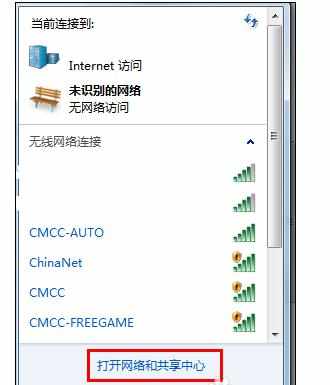
然后点“本地连接”会弹出一个框
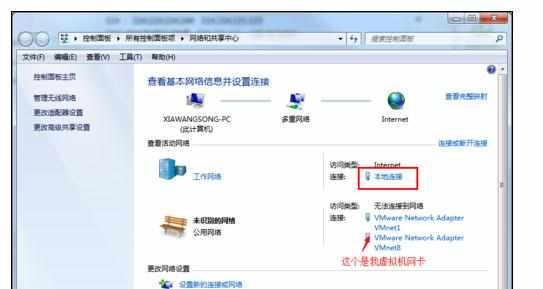
在弹出的框中点“详细信息”就能dns服务器地址了。可能有很多人都会就不详解了。(如果有自动获取到dns地址,但无法上网,解决办法:记住地址,然后进行手动添加,添加方法下面有。如果添加过后还不能上网,换dns地址,再手动添加)

如果查看了没有自动获取到dns地址。 那么只能打电话向你的网络提供商索要dns地址。(办理上网业务的那个人)
呵呵,电话号码忘了?那只能填公共dns地址了。
修改dns
遵循上面的第二、三步,点击“属性”

在弹出的窗口上选中“Internet协议版本4(TCP/IPV4)”点击“属性”
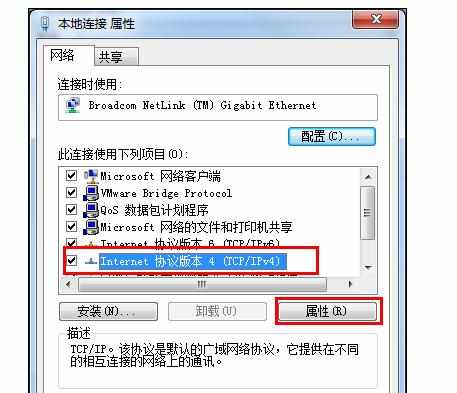
又会弹出一个框,如图,选中“使用下面的dns服务器地址”然后输入得到dns地址。

如果你没有得到所在区域的dns服务器地址,可以先用公共dns地址(没有dns地址,无法上网,除非你的浏览器有dns缓存),然后百度输入“最新全国dns服务器地址”,根据你所在省份、用的是电信还是网通选择dns地址再进行修改。